USB 2.0 o USB 3.0 vs. eSATA rispetto a Thunderbolt rispetto a Firewire e velocità Ethernet
Il tuo computer desktop o portatile ha una vasta gamma di porte e tipi di connessione, ma a cosa servono e in che cosa differiscono? USB 2.0, USB 3.0, eSATA, Thunderbolt, Firewire ed Ethernet sono alcune delle tecnologie incorporate in molti dei computer venduti oggi. Quindi, qual è il tipo di connessione più veloce? Quale tipo di connessione è meglio considerare per un disco rigido esterno? Che ne dici del supporto multi-monitor 4K? In questo articolo, parleremo dei diversi tipi di porte dati ad alta velocità e del modo in cui vengono utilizzate.

Indipendentemente dal tipo di computer, probabilmente hai uno o più tipi di connessione ad alta velocità trattati in questo articolo. Diamo prima un'occhiata alle diverse velocità per ogni tipo di connessione. Nota che le velocità nominali non sono quelle che otterrai in condizioni reali. Molto probabilmente, sarai in grado di ottenere ovunque dal 70% all'80% delle velocità massime elencate.
Velocità

Il tipo di connessione USB 2.0 è praticamente diventato lo standard. Probabilmente hai utilizzato un cavo USB 2.0 per connettere alcuni dispositivi o unità al tuo PC o Mac ad un certo punto e probabilmente hai diversi cavi USB di riserva in giro per casa. Anche se USB 3.0 è qui, molte periferiche PC e altri dispositivi sono ancora in produzione con la connettività USB 2.0.
Molti dispositivi non usano ancora USB 3.0, né usano Thunderbolt. Perché? Perché USB 2.0 è abbastanza veloce per gestire compiti minori e molti dispositivi semplicemente non richiedono velocità fulminee, come mouse e tastiere. OK bene, quindi quanto è veloce l'USB 2.0?
USB 2.0 è valutato a 480 Mbps . Si tratta di circa 60 megabyte al secondo . Per una rapida consultazione, 1000 Mbps equivalgono a 1 Gbps, che è considerato gigabit.

Il tipo di connessione USB 3.0 è il passaggio successivo per USB (da 2.0). Le velocità di trasferimento USB 3.0 sono circa 10 volte più veloci rispetto alle precedenti velocità USB 2.0. Quindi, a cosa ammonta?
USB 3.0 è valutato a 5 Gbps. Quello è circa 640 megabyte al secondo.
Nel 2013 è stata rilasciata anche USB 3.1, con rating fino a 10 Gbps . Ciò significa circa 1280 megabyte al secondo o 1, 2 GB al secondo. Ciò significa che USB 3.1 è veloce quanto un singolo canale Thunderbolt di prima generazione.
Vale anche la pena notare che la nuova connessione USB di tipo C supporterà USB 3.1 per una velocità massima di trasferimento dati di 10 Gbps.
eSATA è sinonimo di SATA esterno. SATA, ovviamente, è un tipo di connessione che viene utilizzato per connettere un disco rigido interno a un computer. Quindi, all'interno del tuo desktop o laptop è il disco rigido, che nella maggior parte dei casi, si collega alla scheda madre utilizzando un'interfaccia SATA.
Con eSATA, un disco rigido esterno può utilizzare lo stesso tipo di connessione e la stessa tecnologia per connettersi al computer. Il disco rigido all'interno di un computer è più veloce di un disco rigido esterno standard (USB 2.0), quindi che tipo di velocità produce eSATA?
eSATA è valutato a 3 Gbps e 6 Gbps.

I cavi Thunderbolt sono il tipo di connessione più recente presente in questo elenco. Originariamente in codice "Light Peak", Thunderbolt è stata la prima tecnologia sviluppata da Intel. Per il debutto dei consumatori di Thunderbolt, Apple Inc. ha aggiunto l'interfaccia ad alta velocità a quasi tutti i suoi dispositivi nella linea Mac, rendendoli una delle prime aziende a utilizzare la tecnologia. Thunderbolt è capace di più di altri tipi di connessione, ma ci arriveremo più tardi. Che tipo di velocità produce Thunderbolt?
Thunderbolt è valutato a 10 Gbps per canale (x2). Thunderbolt 2 aumenta questo valore a 20 Gbps su un singolo canale. Thunderbolt 3 raddoppia di nuovo l'ampiezza di banda a 40 Gbps.

Firewire, o IEEE 1394, è un altro tipo di connessione che è stato popolare per un po ', ma è andato via negli ultimi anni. La popolarità dei dispositivi USB 2 e USB 3 ha rallentato l'adozione di Firewire, determinando il lento declino della connessione. Ciò si è verificato anche se Firewire 400 e 800 sono più veloci delle precedenti tecnologie USB (escluso 3.0).
Firewire è valutato a 3 Gbps (400) e 6 Gbps (800).

Ethernet è un tipo di connessione che viene utilizzato principalmente per il networking, quindi non è progettato per essere super-veloce. Tuttavia, i cavi Ethernet possono essere utilizzati anche per trasferire i dati del computer.
Ethernet è valutato a 100 Mbps.
Sommario
Per riassumere i dati sopra riportati, i tipi di connessione risulterebbero i seguenti, dal più veloce al più lento.
1. Thunderbolt (fino a 40 Gbps)
2. USB 3.1 (10 Gbps), quindi USB 3.0 (5 Gbps)
3. eSATA (6 Gbps)
4. Firewire (6 Gbps)
5. Gigabit Ethernet (1 Gbps)
6. USB 2.0 (480 Mbps)
7. Ethernet (100 Mbps)
Tuttavia, questa analisi non è abbastanza accurata. Come accennato in precedenza, in situazioni reali, molte di queste velocità massime sono raramente raggiunte. Ecco una tabella di Wikipedia che riassume le specifiche per molti tipi di connessione oltre a quelli che ho menzionato.
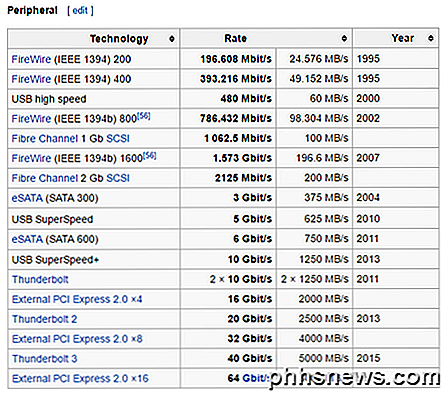
Quando acquisti un dispositivo esterno o un nuovo computer, la cosa principale da considerare è la versione del tipo di connessione. Ad esempio, se acquisti un nuovo laptop Retina MacBook Pro, noterai che ha una porta USB 3.0 e una porta Thunderbolt 2.

Se mantieni un po 'di attenzione, Apple includerà probabilmente le nuove connessioni Thunderbolt 3 nei loro ultimi MacBook, il che significa che puoi fare molto di più con quelle porte di prima. Ad esempio, con Thunderbolt 2, puoi collegare fino a un display 4K a 60Hz o due schermi 4K a 30Hz al tuo computer. Con Thunderbolt 3 potrai collegare fino a tre schermi 4K a 60Hz o un monitor 5K a 60Hz.
Ethernet è estremamente lento e può essere utilizzato per il trasferimento di file e lo spostamento di cartelle, ma il suo scopo principale è il networking locale.
A mio avviso, Thunderbolt e USB 3.1 (tipo C) diventeranno lo standard nella maggior parte dei computer. Offrono la massima velocità con funzionalità extra come alimentazione a due vie e supporto multi-monitor. Inoltre, entrambe le tecnologie sono già state adottate da molti importanti produttori di PC. Se avete domande, sentitevi liberi di commentare. Godere!

Come personalizzare le scorciatoie da tastiera in LibreOffice
Se stai usando l'alternativa gratuita a Microsoft Office, LibreOffice e ti piace usare le scorciatoie da tastiera, puoi personalizzare le scorciatoie in ogni programma LibreOffice e per tutti i programmi di LibreOffice in generale. Tuttavia, è possibile personalizzare le scorciatoie da tastiera se non completamente intuitive.

Come regolare il volume per le singole app in Windows
Da Windows Vista, Windows ti ha permesso di cambiare il volume per le singole app usando il suo Mixer volume. Questo può essere utile se hai app che sembrano sempre suonare troppo forti o morbide rispetto a qualsiasi altra. Anche se Windows offre diversi modi per configurare le impostazioni audio e normalizzare il volume del suono, a volte, devi solo regolare rapidamente il volume per un video che suona troppo forte o una chiamata Skype che non riesci a sentire.




